Kako instalirati aplikacije na Chromecast s Google TV-om
Google Chromecastov Junak Google Tv / / October 18, 2020
Posljednje ažuriranje
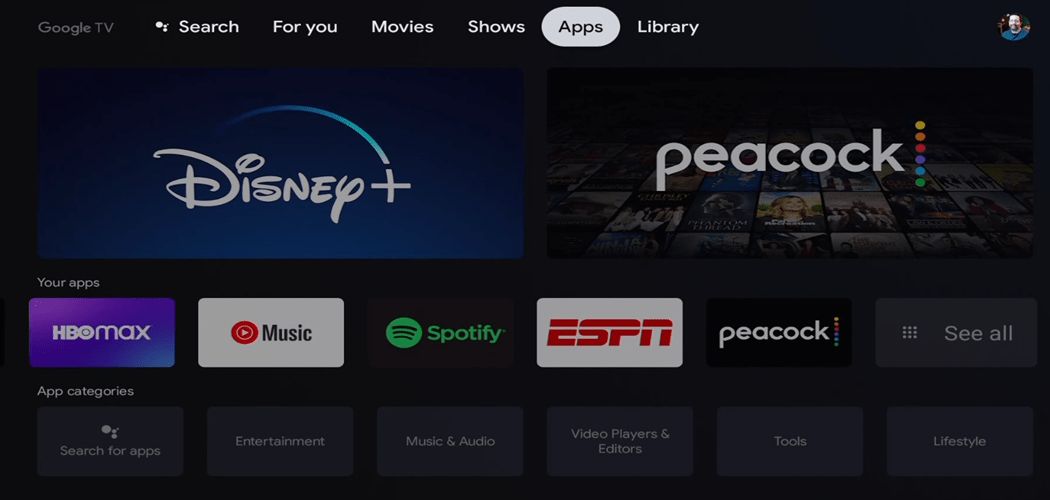
Instaliranje aplikacija na Google TV nije tako jednostavno kao otvaranje trgovine Google Play, ali možete pregledavati aplikacije i tražiti određene da biste ih instalirali.
Novi Chromecast s Google TV-om je daleko bolji proizvod od originalnog Chromecast donglea. Uključuje daljinski upravljač, tako da vam nije potreban telefon ili tablet za upravljanje. Koristite ga kao Roku ili Fire TV. Dakle, pomislili biste da bi instaliranje aplikacija i igara bila kolač. Nažalost, postupak je pomalo zamršen. Evo kako instalirati aplikacije i igre na novi Chromecast s Google TV-om.
Instalirajte aplikacije na Chromecast s Google TV-om
Da biste započeli, koristite daljinski upravljač za navigaciju do odjeljka Aplikacije na vrhu početnog zaslona.
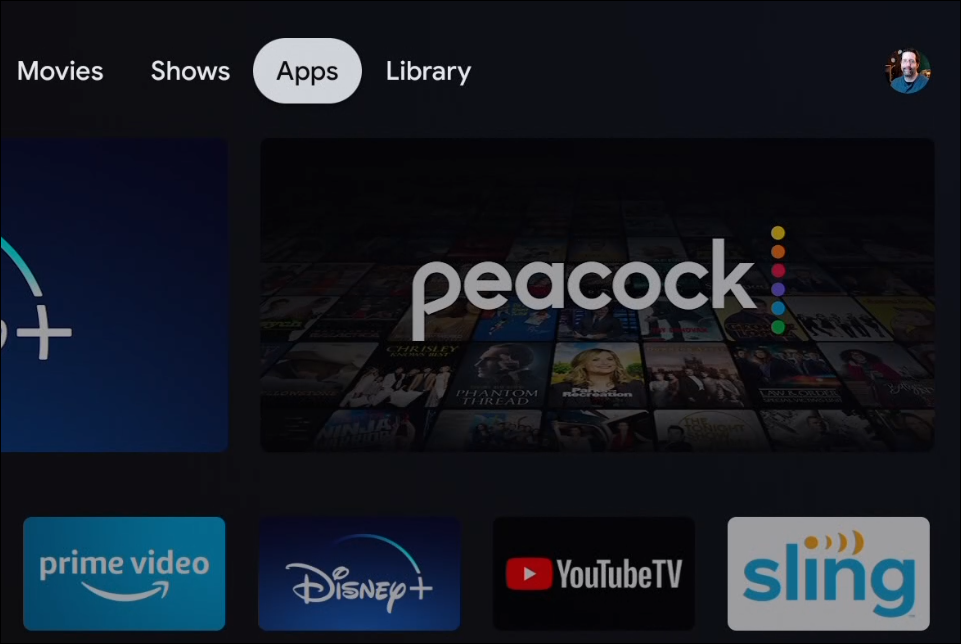
U odjeljku Aplikacije pronaći ćete nove kategorije. Odaberite kategoriju aplikacije za koju želite otvoriti popis.

Odjeljak Aplikacije sadrži i druge preporuke za aplikacije i igre, uključujući "Istaknuto", "Aplikacije s mojih drugih uređaja", "Preporučeno za vas" i još mnogo toga.
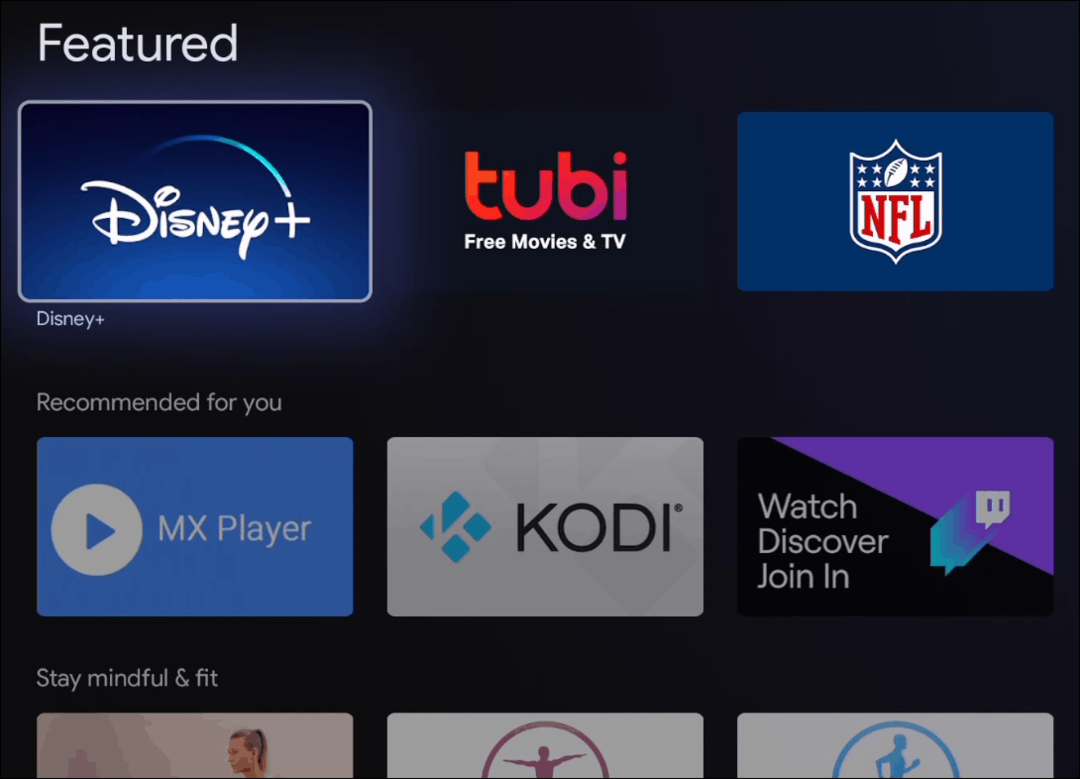
Da biste instalirali aplikaciju, jednostavno odaberite aplikaciju ili igru i pritisnite gumb Instaliraj.
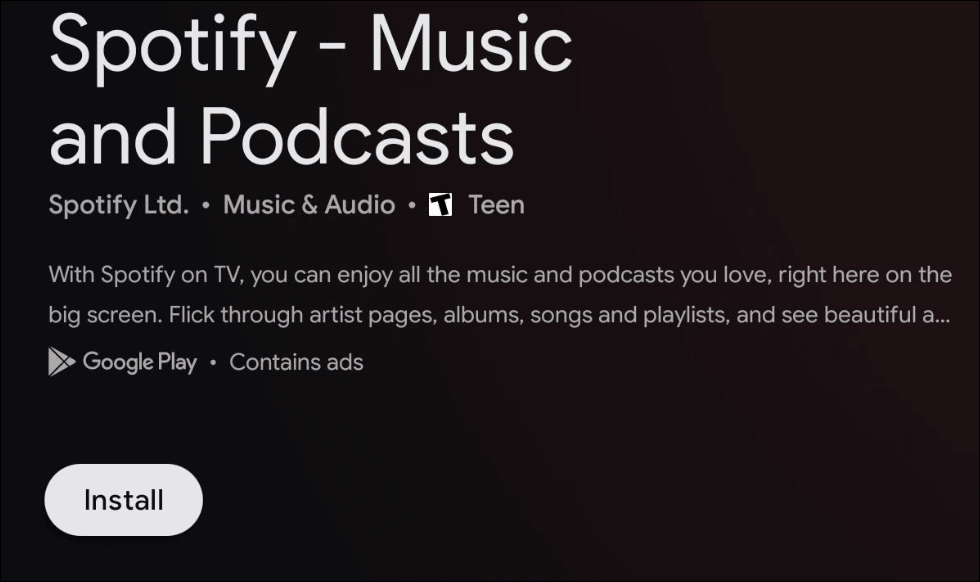
Zatim pričekajte da se odabrana aplikacija preuzme i instalira na vaš Chromecast s Google TV-om. Kada je instalacija završena, dobit ćete gumb Otvori kako biste odmah mogli pokrenuti novu aplikaciju.
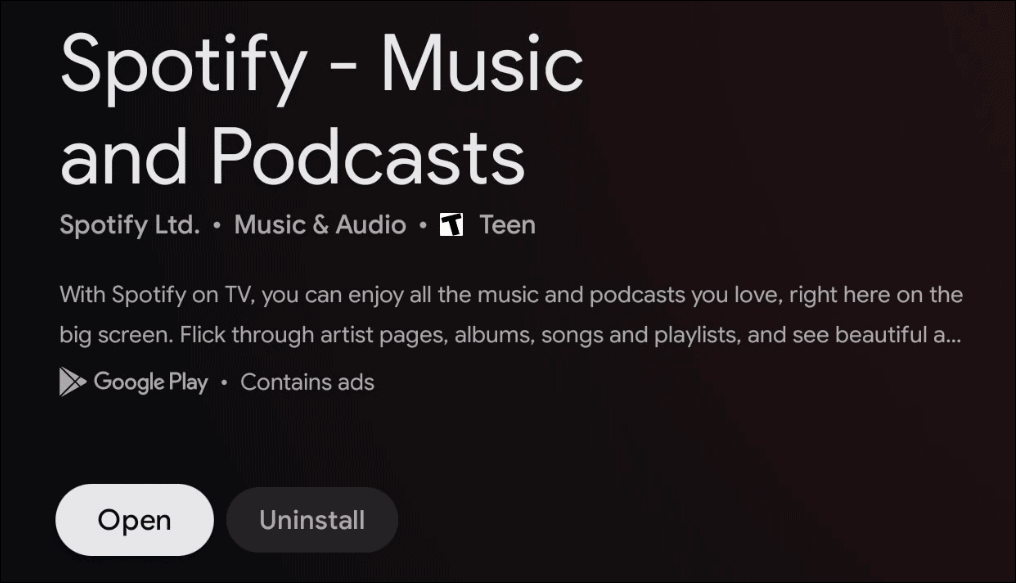
To je sve sjajno ako pregledavate aplikacije i igre, ali što ako imate na umu određenu? U tom slučaju morat ćete potražiti tu stavku. Ispod redaka Kategorije aplikacija nalazi se gumb "Traži aplikacije". Odaberite ga.
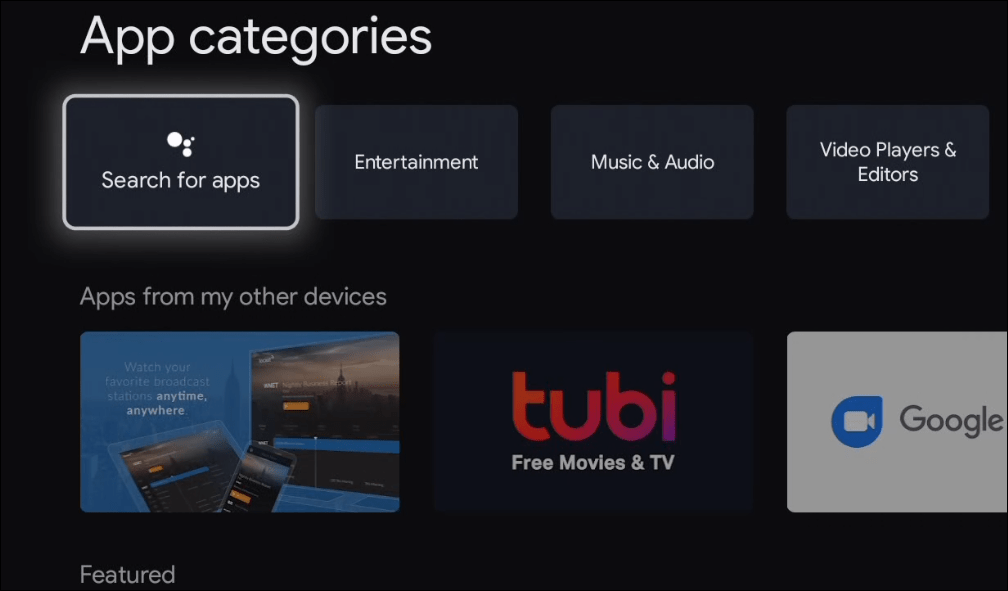
Zatim upotrijebite zaslonsku tipkovnicu da biste upisali koju aplikaciju tražite. Pritisnite ikonu pretraživanja kada završite s tipkanjem i budete spremni pronaći aplikaciju. Također možete upotrijebiti gumb Google asistenta na daljinskom upravljaču za glasovno pretraživanje stavke koju tražite.
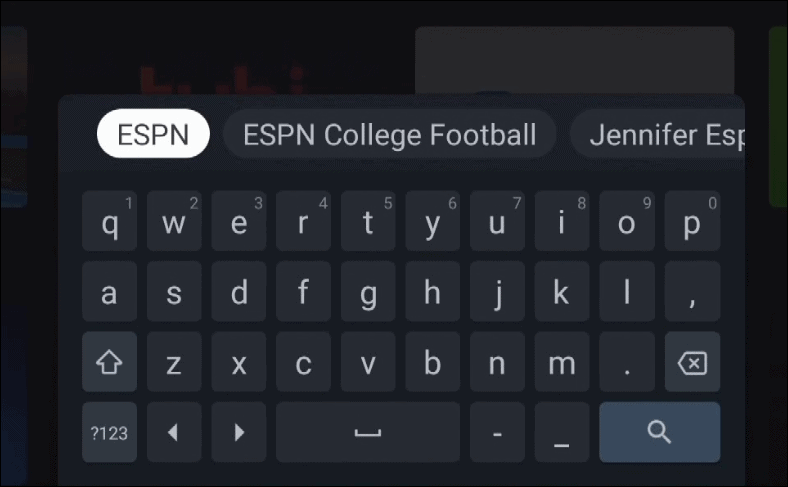
Na popisu aplikacija koje odgovaraju vašim rezultatima kliknite onu koju želite instalirati i instalirajte je kao i obično. Odaberite gumb Otvori da biste ga odmah pokrenuli.
Ili ćete pronaći novoinstalirane aplikacije na kraju retka Aplikacije na početnom zaslonu. Ako ih je više od 12, morat ćete odabrati gumb "Vidi sve" da biste pogledali cijeli popis.
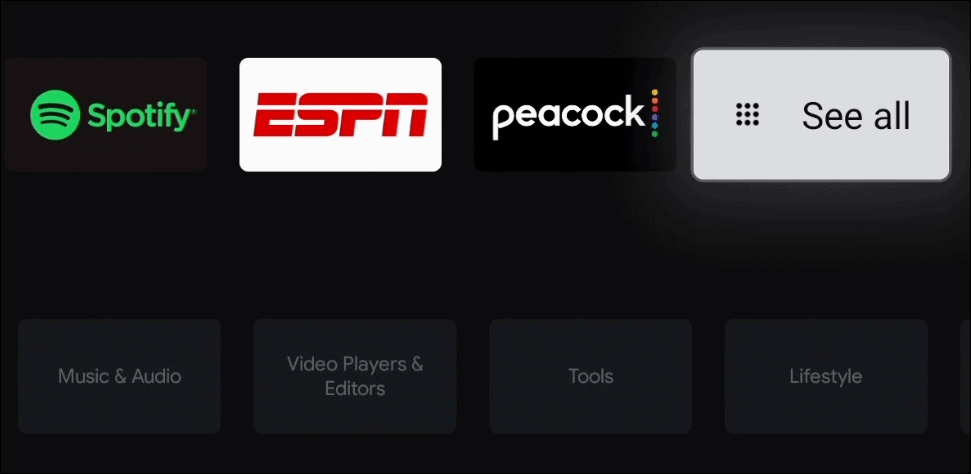
Nije jednostavno poput otvaranja trgovine Google Play na drugim Android uređajima pronaći aplikaciju koja vam treba. Ali značajka pregledavanja djeluje prilično dobro. A ako vam treba određena aplikacija, pomoću značajke pretraživanja možete pronaći ono što vam treba.
Što je osobni kapital? Pregled za 2019. godinu, uključujući kako ga koristimo za upravljanje novcem
Bez obzira započinjete li s ulaganjem ili ste sezonski trgovac, Personal Capital ima ponešto za svakoga. Evo pogleda na ...


